HTML+CSS+JavaScript做女朋友版的刮刮乐(一看就会)
刮刮乐想必大家都玩过,小时候兜里一有钱,就喊上小伙伴兴冲冲的跑去家旁边的小卖部,用那稚嫩地小手递给老板那被捏的皱巴巴的五毛钱,满眼期待的刮着买来的刮刮乐,心里早已想好中了100块钱大钞要去买好多好多辣条、卡片、陀螺、奥迪双钻的悠悠球…
认认真真看完本文,你就可以用你女朋友的美照实现一个独属于你的刮刮乐哦!(当然如果你没有女朋友的话,也可以用你珍藏多年的美女图片哦!)
⛳️使用HTML、CSS和JavaS实现刮刮卡/刮刮乐
♥️别着急,先看演示
💎使用HTML、CSS和JavaS实现刮刮乐
🎉第①步:创建刮刮乐的基本结构
🎅第②步:将图片平铺在canvas画布上(作为刮刮乐的底层!)
🎃第③步:如何制作刮刮乐的覆盖膜
🎈第④步:如何制作刮刮乐覆盖膜上的“请刮开”字样
👻第⑤步:使用 JavaScript 来激活刮刮乐
💝完工——现在你就可以使用这个你自己设计的刮刮乐了哦!
🏄面向纯小白的使用教程:
♥️别着急,先看演示
刮刮乐
- 🎯🎯正如你在上面视频中所看到的,这里我借助 HTML、CSS 和 JavaScript 实现了一个刮刮乐。🎯🎯
- 👑👑众所周知,刮刮乐分为两层,上面一层是可以直接刮掉的覆盖膜,当你把覆盖膜刮掉之后,刮刮乐的庐山真面目才会现身,你才会真正知道你中没中大奖!👑👑
💎使用HTML、CSS和JavaS实现刮刮乐
- 希望你会喜欢这个设计。我在下面分享了有关我如何进行此设计的详细教程,并且附带整个设计的完整代码。
- 你大可直接复制粘贴使用。但是——授之以鱼不如授之以渔,所以希望小伙伴们能跟着我的节奏来,一点点的学习整个设计的各个步骤,相信看到最后,小伙伴们都能自己独立设计出独属于你们自己的刮刮乐哦!
为此,首先,你必须创建一个 HTML 文件。
🎉第①步:创建刮刮乐的基本结构
关于本刮刮乐设计,本博主采用的是前端中目前很火的一大技术——canvas实现的! 既然用到canvas,肯定就要简单介绍一下它——canvas使用 JavaScript 在网页上绘制图像。而绘制的画布区域是一个矩形区域,我们可以控制其中每一像素,以达到想画啥就画啥的效果。这也是本博主使用它的原因哦! 如果你想深入学习canvas,可以看这篇文——《为了让师妹20分钟学会canvas,我熬夜苦肝本文外加一个小项目【❤️建议收藏❤️】》
- 这段 HTML 代码就通过canvas绘制了本刮刮乐的基本结构。我使用了一些 CSS 代码来使此canvas画布区域显示出来(这个区域也就是后面制作刮刮乐的区域)。
- 需要注意的是——关于此canvas的width和height属性(即宽和高)要根据你的图片的大小来设定,不然后面会出现只显示部分图片的问题!
<!DOCTYPE html>
<html>
<head>
<meta charset="UTF-8">
<title>刮刮乐</title>
<style type="text/css">
#c1{
border: 1px solid blue;
}
</style>
</head>
<body>
<canvas id="c1" width="960" height="1440"></canvas>
</body>
</html>
演示效果:

🎅第②步:将图片平铺在canvas画布上(作为刮刮乐的底层!)
- 因为canvas是使用 JavaScript 在网页上绘制图像的,所以关于对刮刮乐区域(即canvas画布区域)的一切操作我们都在JavaScript中进行(虽然都说前端中JavaScript最难,但是下面所有的JavaScript,我都在代码中给了详细的注释,如果你了解基本的JavaScript,相信你肯定会理解的!)。
- 注意:此时HTML中使用了图片,所以需要在此HTML文件同级目录下创建一个img文件夹,并将你的图片放进去!
<!DOCTYPE html>
<html>
<head>
<meta charset="UTF-8">
<title>刮刮乐</title>
<style type="text/css">
#c1{
border: 1px solid blue;
}
</style>
</head>
<body>
<canvas id="c1" width="960" height="1440"></canvas>
</body>
<script type="text/javascript">
// 第一步:匹配到canvas对象
var c1 = document.getElementById("c1");
//第二步:获取canvas的上下文环境
var ctx1 = c1.getContext("2d"); //getContext("2d") 对象是内建的 HTML5 对象,拥有多种绘制路径、矩形、圆形、字符以及添加图像的方法。
//创建一个图片对象
var imgs = new Image();
//指定图片路径
imgs.src = 'img/girl.jpg'
// 注意:图片不能直接放canvas上,需要通过事件.onload加载,不然图片可能因为没有加载完成而未出现在画布
imgs.onload = function(){
// 参数:图片,起始x坐标,起始y坐标,后两个参数指定大小(建议尺寸的比例和原图比例匹配)
// 后两个参数如果不指定,默认会按原图1:1绘制,显示不下的内容不再显示!
ctx1.drawImage(this,0,0,960,1440)
// 拓展使用:
//jb.drawImage(this,200,200,300,300,0,0,1078,1881)
// 200,200,300,300决定裁剪图片左上到右下区域;后面四个坐标表示所画区域的左上右下坐标
}
</script>
</html>
演示效果:
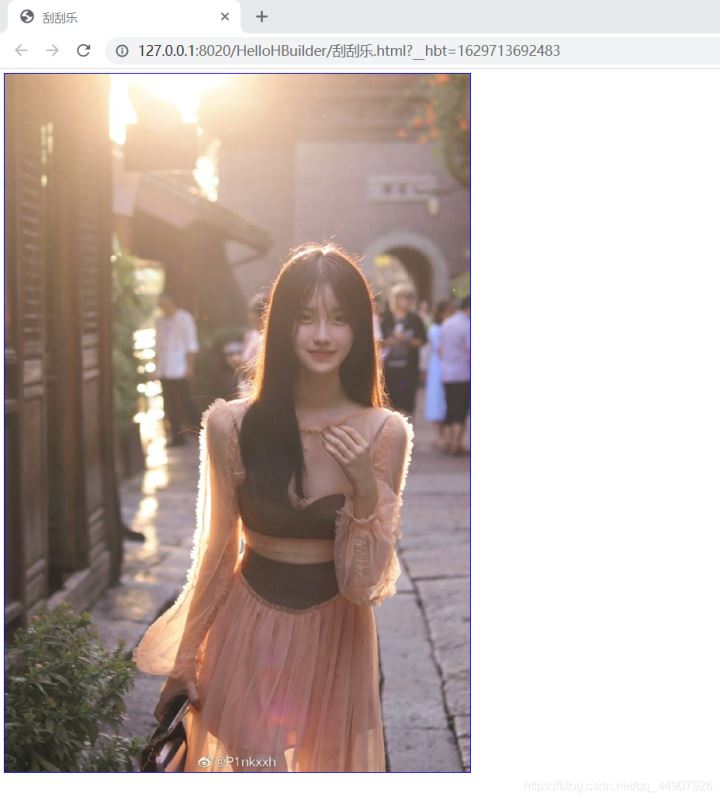
🎃第③步:如何制作刮刮乐的覆盖膜
- 关于刮刮乐的覆盖膜,本博主是通过又创建一个canvas画布,并将其覆盖在平铺图片的那一层canvas的正上方来实现——这也符合刮刮乐的特点不是么!
<!DOCTYPE html>
<html>
<head>
<meta charset="UTF-8">
<title>刮刮乐</title>
<style type="text/css">
#c1{
border: 1px solid blue;
position: absolute;
}
#c2{
border: 1px solid red;
}
body{
position: relative;
}
</style>
</head>
<body>
<canvas id="c1" width="960" height="1440"></canvas>
<canvas id="c2" width="960" height="1440"></canvas>
</body>
<script type="text/javascript">
var c1 = document.getElementById("c1");
var c2 = document.getElementById("c2");
var ctx1 = c1.getContext("2d");
var ctx2 = c2.getContext("2d");
// 绘制图片到底层 canvas2
var imgs = new Image();
imgs.src = 'img/girl.jpg';
imgs.onload = function(){
ctx2.drawImage(this,0,0)
}
// 涂层绘制到顶层(即覆盖膜) canvas1
ctx1.fillStyle = "lightgray";
ctx1.fillRect(0,0,960,1440);
</script>
</html>
演示效果:
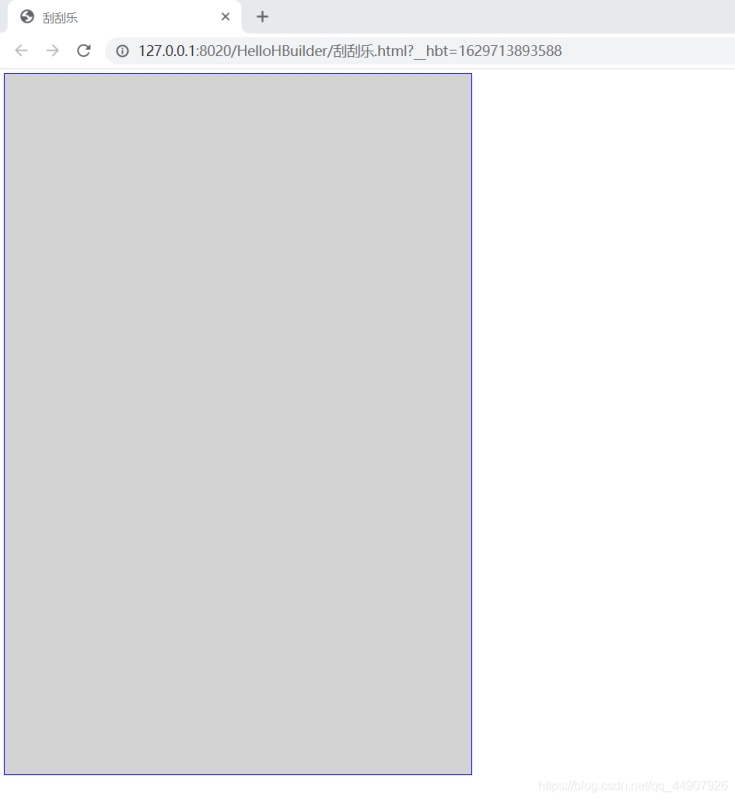
需要注意的是:上述代码对平铺刮刮乐底层图片的canvas设置了绝对定位,同时对其父标签body标签设置了相对定位(这就是前端中常说的父相子绝!)
有关于相对定位和绝对定位,简单扯几句(可以理解理解):
- position:relative——相对定位; position:absolute——绝对定位;
- 一般相对是放在父div里,绝对是放在子div里;
- 绝对定位是浮动的一个层,如果把上面那个父div的position:relative;给删了,那么子div的position:absolute; 就会走位,走位,蛇皮走位!
- 所以用到绝对定位,那么父div里面必须要有相对定位,这样防止绝对定位层走位!!!
🎈第④步:如何制作刮刮乐覆盖膜上的“请刮开”字样
只需加入下述JavaScript代码即可!
//参数:正常字体/斜体 字号 微软雅黑/仿宋 normal:正常字体/italic:斜体
ctx1.font = "normal 80px 仿宋";
//字体轮廓颜色
ctx1.strokeStyle = "slateblue";
//绘制文本(空心) 参数:文本,左上角x坐标,左上角y坐标
ctx1.strokeText("请刮开!",320,750);
演示效果:
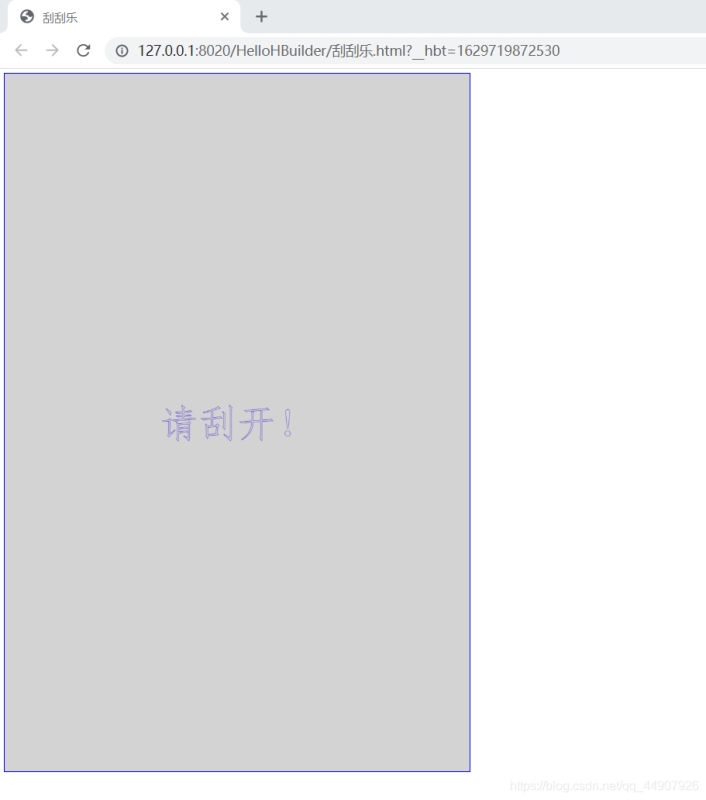
👻第⑤步:使用 JavaScript 来激活刮刮乐
- 上面我们设计了整个刮刮乐,但这个刮刮乐还没有任何可操作功能。这意味着这个刮刮乐它不能刮!刮都不能刮,那还叫什么刮刮乐啊!!!。为此,我们需要使用 JavaScript 监听鼠标事件来激活刮刮乐。
- 使用下面的 JavaScript,我已经在代码中给了详细的注释。如果你了解基本的 JavaScript,你肯定会理解它。
插一句:本刮刮乐设计实现的是当你鼠标点击后,持续清除你鼠标移动位置处50px*50px区域的覆盖膜。当鼠标取消点击后不再清除!所以——首先监听canvas的鼠标点击事件,当捕获到鼠标点击事件后,再监听鼠标的移动事件,鼠标的移动事件中包含清除功能!当鼠标松开,则对应关闭清除功能!
// 监听canvas的onmousedown事件(即鼠标点击事件)
c1.onmousedown = function(ev){
c1.onmousemove = function(e){ //监听canvas的onmousemove事件(即鼠标移动事件)
console.log(e);
var w = 50; // 清除区域的宽度
var h = 50; // 清除区域的高度
var x = e.pageX-c1.offsetLeft - w/2; // 清除区域的x位置
var y = e.pageY-c1.offsetTop - h/2; // 清除区域的y位置
ctx1.clearRect(x,y,w,h);
}
}
// 监听鼠标的onmouseup事件(即鼠标松开事件)
c1.onmouseup = function(ev){
// 取消onmousemove事件
c1.onmousemove = null;
}
💝完工——现在你就可以使用这个你自己设计的刮刮乐了哦! 🏄面向纯小白的使用教程:
- 环境准备:要啥环境,不需要环境!本设计纯前端实现,所以根本不需要任何环境——只需要你电脑上有个浏览器就好了(我可不信你电脑上连个自带的浏览器都没)!
- 创建一个项目文件夹,我命名为“刮刮乐”。
- 项目文件夹下创建一个“img”文件夹,并在其中放入你女朋友/珍藏已久的美女图片。
- 项目文件夹下创建一个“刮刮乐.txt”的文本文件,将下述代码拷贝进去。
- 重命名“刮刮乐.txt”文件名为“刮刮乐.html”。
- 双击即可运行!!!
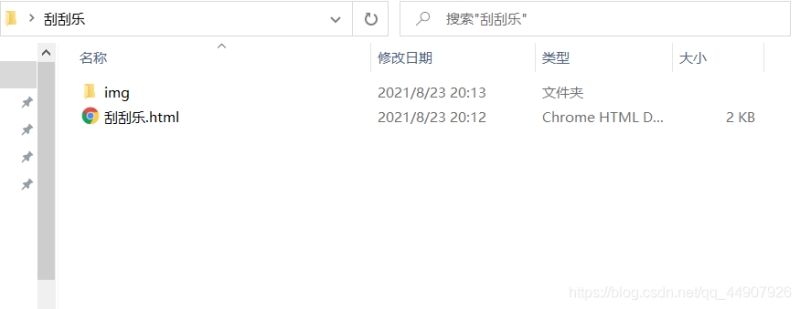
<!DOCTYPE html>
<html>
<head>
<meta charset="UTF-8">
<title>刮刮乐</title>
<style type="text/css">
#c1{
border: 1px solid blue;
position: absolute;
}
#c2{
border: 1px solid red;
}
body{
position: relative;
}
</style>
</head>
<body>
<canvas id="c1" width="960" height="1440"></canvas>
<canvas id="c2" width="960" height="1440"></canvas>
</body>
<script type="text/javascript">
var c1 = document.getElementById("c1");
var c2 = document.getElementById("c2");
var ctx1 = c1.getContext("2d");
var ctx2 = c2.getContext("2d");
// 绘制图片到底层 canvas2
var imgs = new Image();
imgs.src = 'img/girl.jpg';
imgs.onload = function(){
ctx2.drawImage(this,0,0)
}
// 涂层绘制到顶层(即覆盖膜) canvas1
ctx1.fillStyle = "lightgray";
ctx1.fillRect(0,0,960,1440);
ctx1.font = "normal 80px 仿宋";
ctx1.strokeStyle = "slateblue";
ctx1.strokeText("请刮开!",320,750);
// 监听canvas的onmousedown事件
c1.onmousedown = function(ev){
c1.onmousemove = function(e){
console.log(e);
var w = 50; // 清除区域的宽度
var h = 50; // 清除区域的高度
var x = e.pageX-c1.offsetLeft - w/2; // 清除区域的x位置
var y = e.pageY-c1.offsetTop - h/2; // 清除区域的y位置
ctx1.clearRect(x,y,w,h);
}
}
c1.onmouseup = function(ev){
// 取消onmousemove事件
c1.onmousemove = null;
}
</script>
</html>
🌻🌻如果你从本文中学到了知识,喜欢它,那么我很荣幸。希望你可以将本文分享给你的小伙伴,点个赞&&收藏本文,并且,欢迎广大读者在评论区探讨技术,或是提出你们真诚的意见。🌻🌻
🌹本文到此结束,很高兴遇见你——我是【孤寒者】,一个喜欢计算机的男孩子!🌹
到此这篇关于HTML+CSS+JavaScript做女朋友版的刮刮乐(一看就会)的文章就介绍到这了,更多相关HTML+CSS+JavaScript刮刮乐内容请搜索我们以前的文章或继续浏览下面的相关文章希望大家以后多多支持我们!

